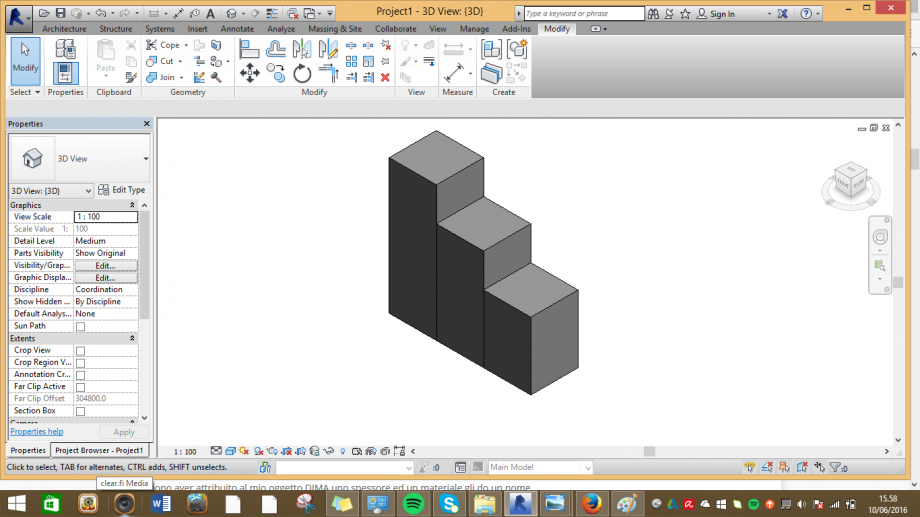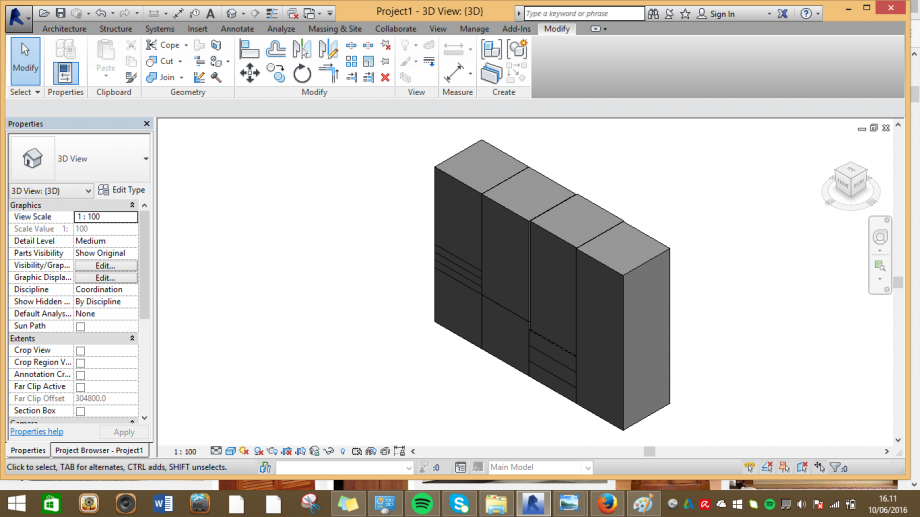TPP_armadio parametrico_(modifica)
L'idea è quella di creare degli elementi componibili che varino solo in altezza per creare così diverse tipologie di armadio.
Si crea una nuova famiglia dove si modellerà l'elemento base.
New -> generic model -> open
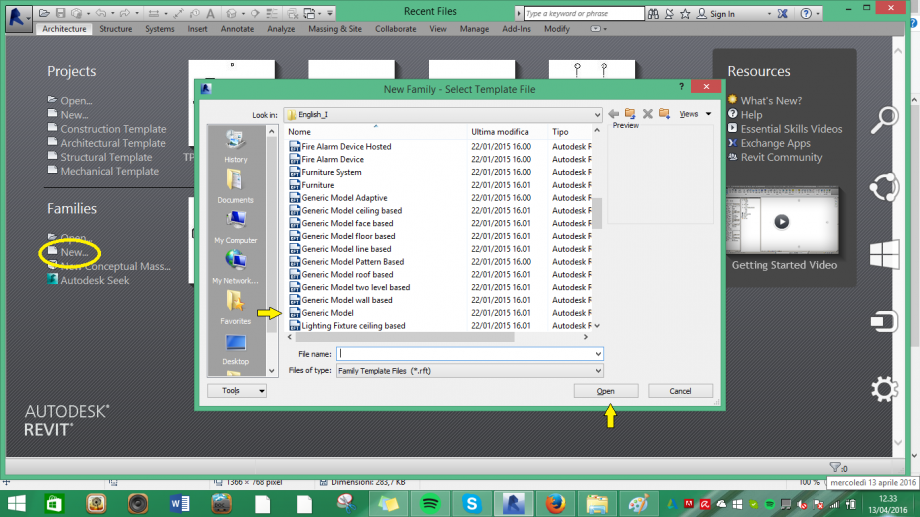
Si imposta l'unità di misura in centrimetri.
Manage -> Length -> Units centrimetres -> Unit symbol Cm -> ok
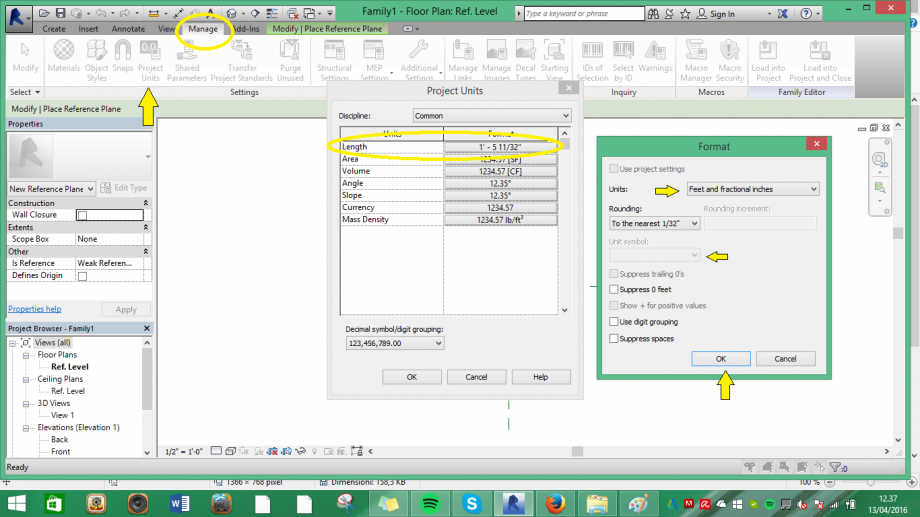
Si crean dei piani che siano di riferimento per la modellazione dell'elemento.
Create-> Reference Plane
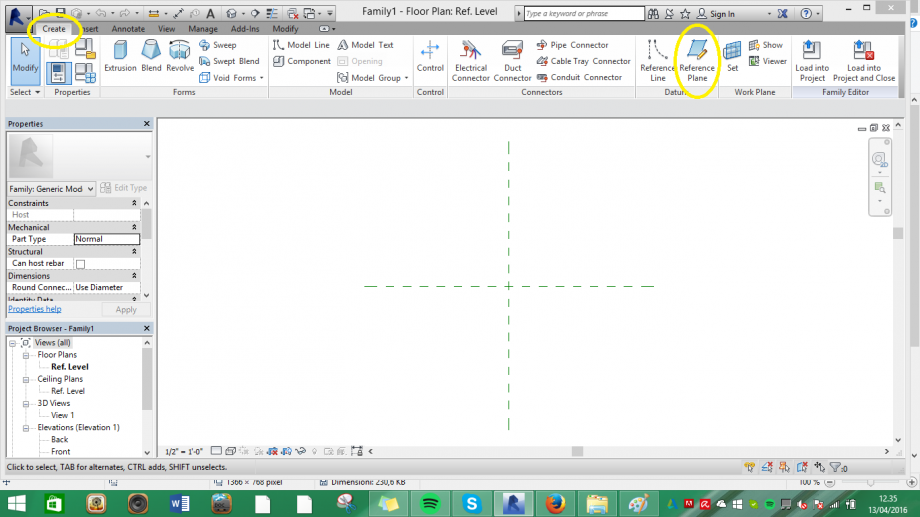
Si quotano le distanze tra piani in modo tale che passa poi assegnargli una misura data.
Modify -> Measure -> Aligned
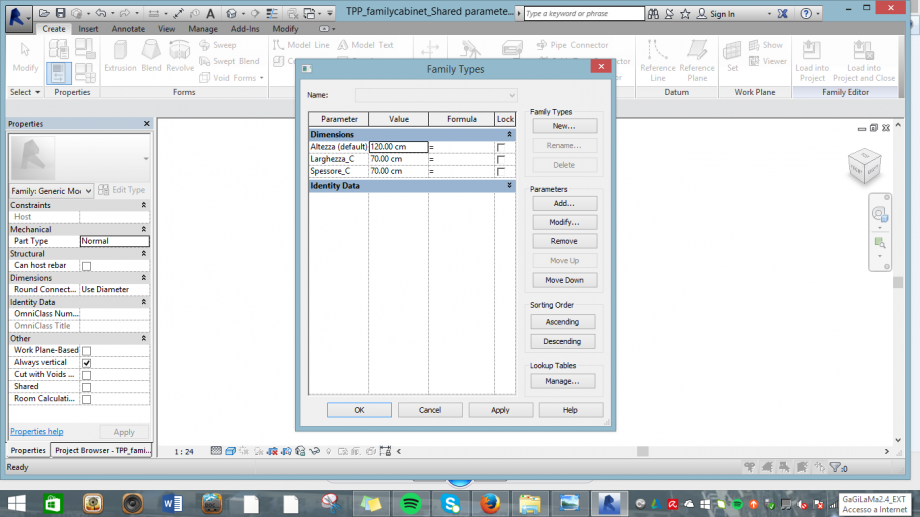
Queste due quote diveteranno i due parametri di tipo dell'elemento, ovvero che saranno fisse nel progetto.
Clicco sulla quota -> Label -> Add parameter
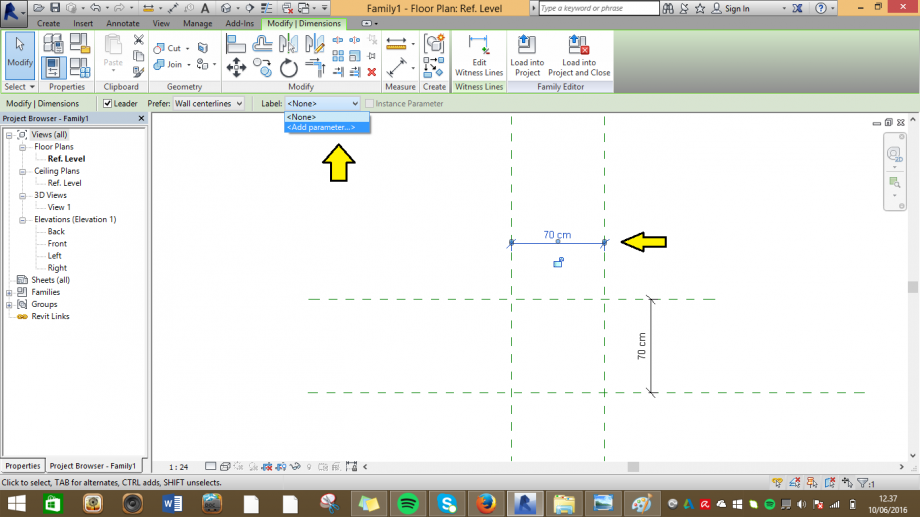
Name (Larghezza in questo caso) -> Type -> ok
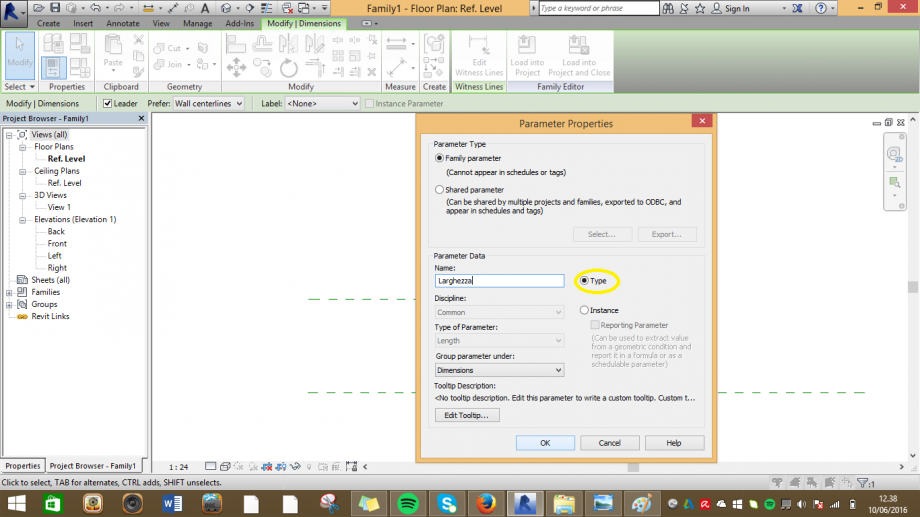
Stesso procedimento anche per il parametro Spessore.
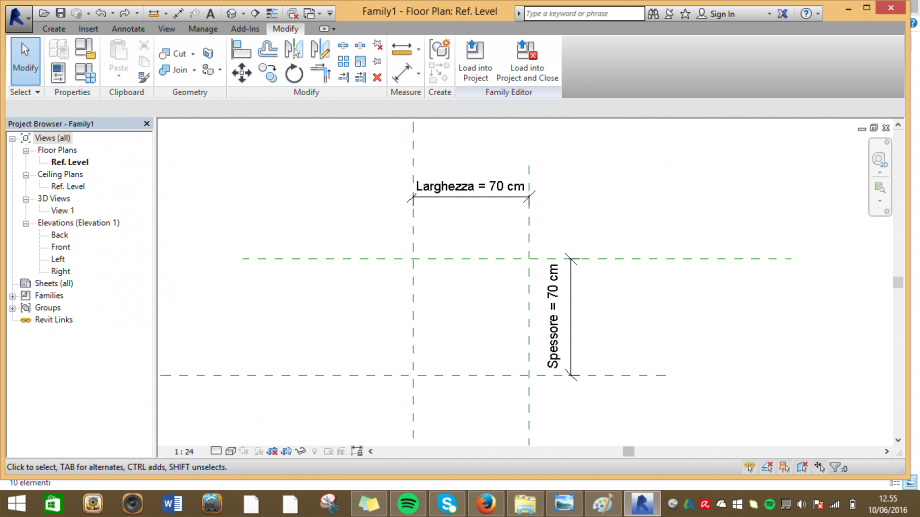
Si crea l'elemento in pianta.
Modify -> Extrusion
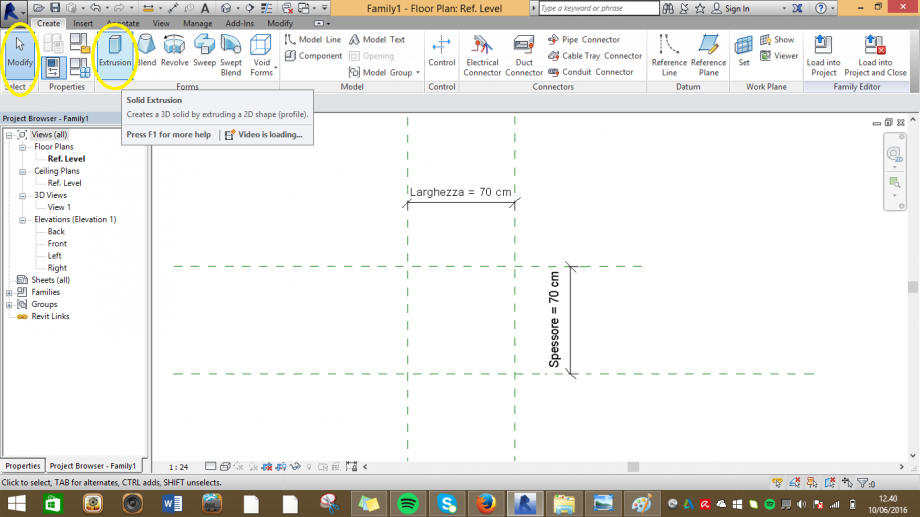
"Lego" i lati dell'elemento ai piani di riferimento in modo da avere un maggior cotrollo di questo.
Modify -> Aligned -> clicco prima sul piano, poi sul lato dell'elemento e chiudo il lucchetto.
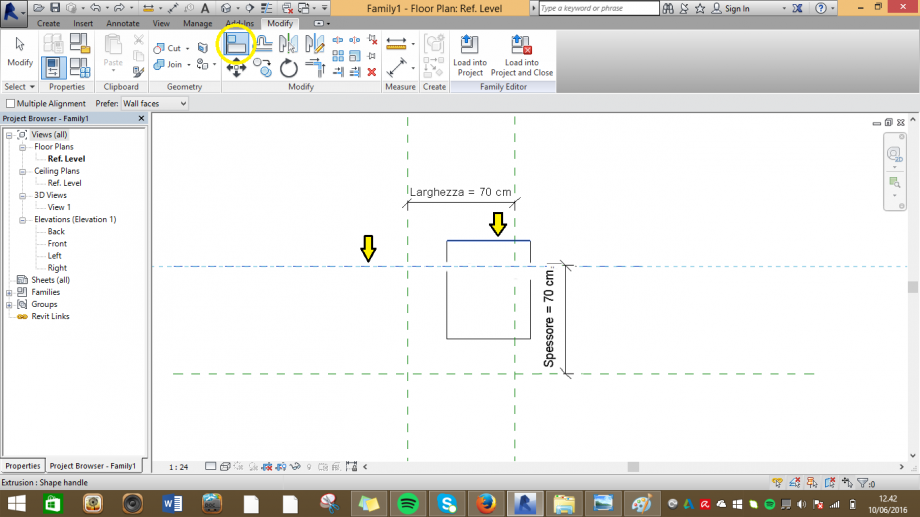
Apriamo la vista in elevazione in modo da creare un altro parametro (Altezza) che sia di istanza, ovvero che vari nel progetto.
Il procedimento è uguale alla creazione dei piani di riferimento in pianta.
Modify -> reference plane

Aligned -> clicco il piano e poi il lato dell'elemento e chiudo il lucchetto
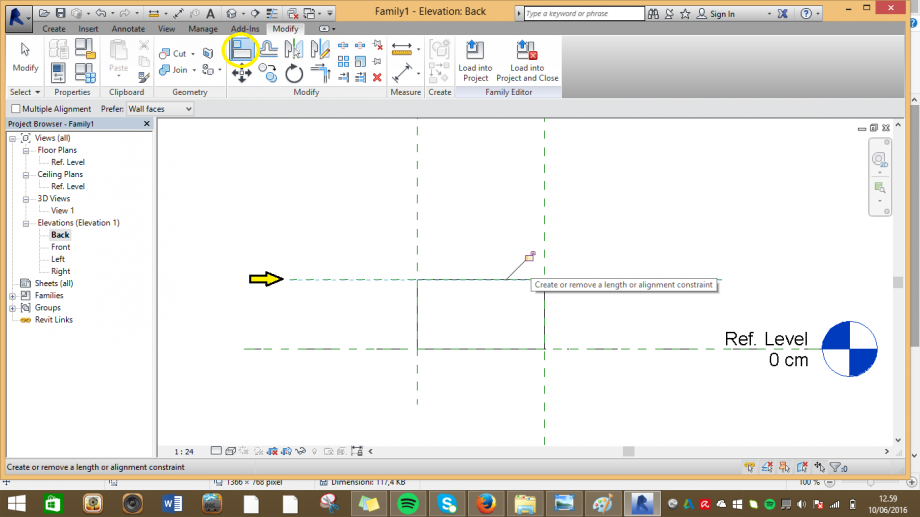
Clicco sulla quota -> Label -> add parameter
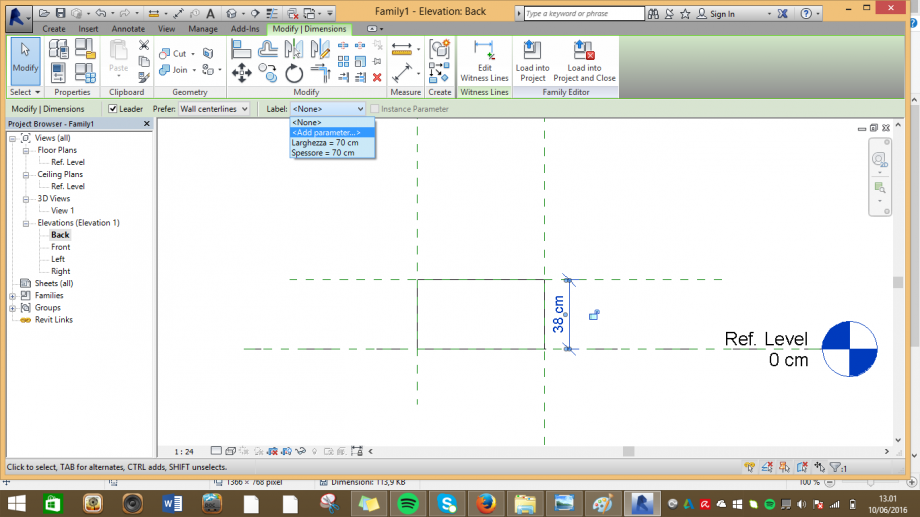
Name ( Altezza ) -> Istance -> ok
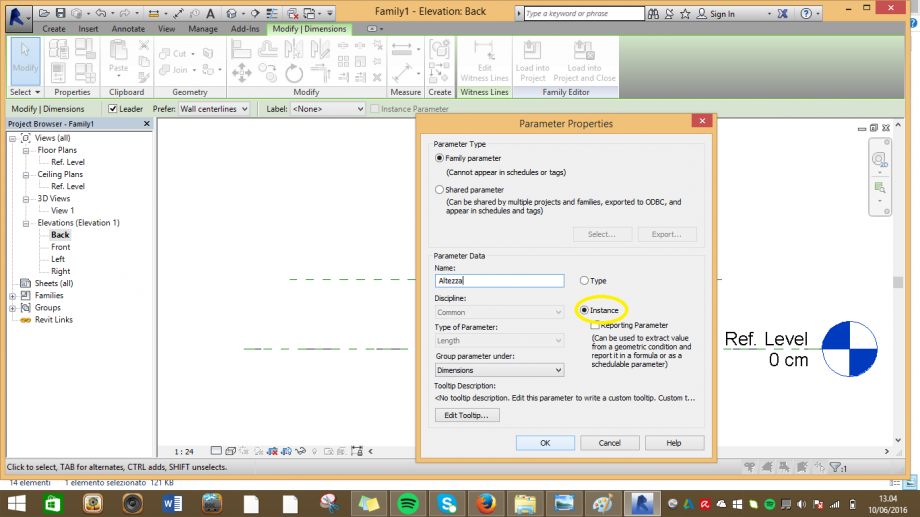
Ora che il mio elemento è formato gli attribuisco un nome e salvo la famiglia.
Properties -> Edit Type -> New -> Name ( elemento di base )
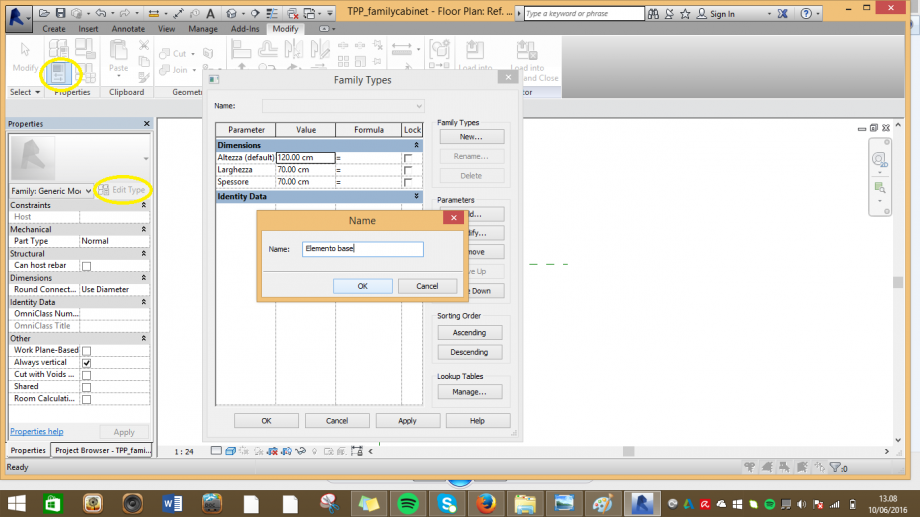
Apro un nuovo progetto
New -> Project
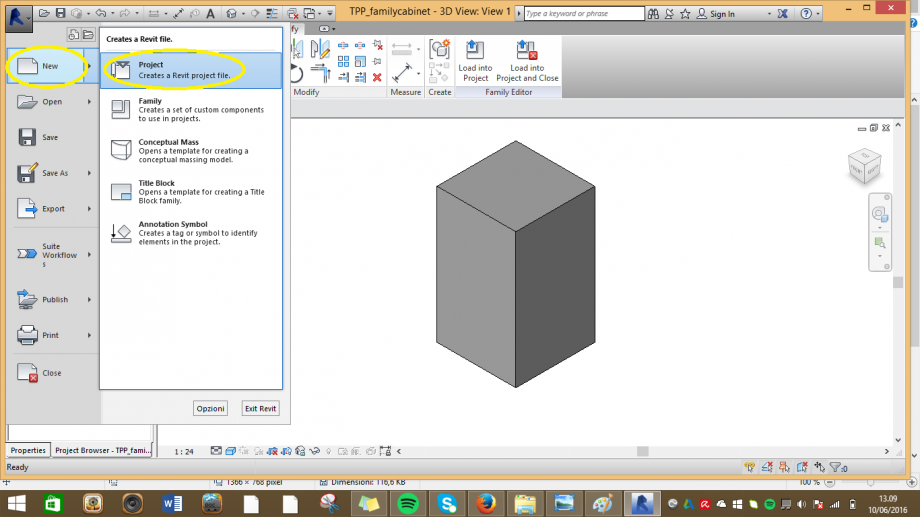
Inserisco la famiglia creata nel progetto.
Insert -> load family
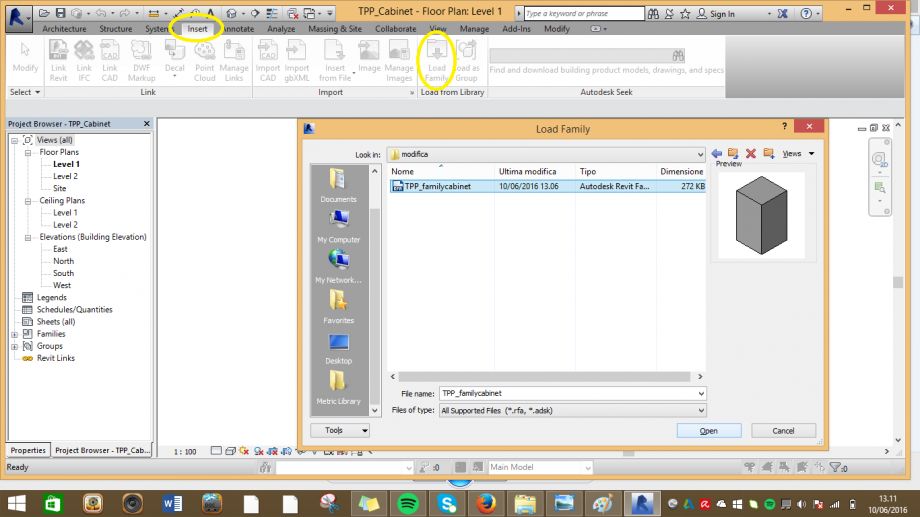

ora posso assemblarli e variare il parametro dell'altezza per creare diversi tipi di armadi.